PPT可以说是每一个职场人士最常用的办公软件了,我们平时工作中立项、会议、总结、报告、宣讲、产品介绍等等几乎所有的工作都离不开PPT的应用。那么做好PPT的同时更快速更高效则是大多数人都很难做到的。有的人做一个PPT快则几天满则半个月,就算是用模板也在调整上费尽时间。但是只要你学会了以下PPT最常用的快捷键用法,就一定能让你轻松高效的做好各种PPT。不看不知道,一看就狂暴,简直太实用太好记了。
一、新建
想要打开一个新的页面、新的PPT、新的Word...
在它们页面打开的基础上,敲下Ctrl+N,能满足快速建立。
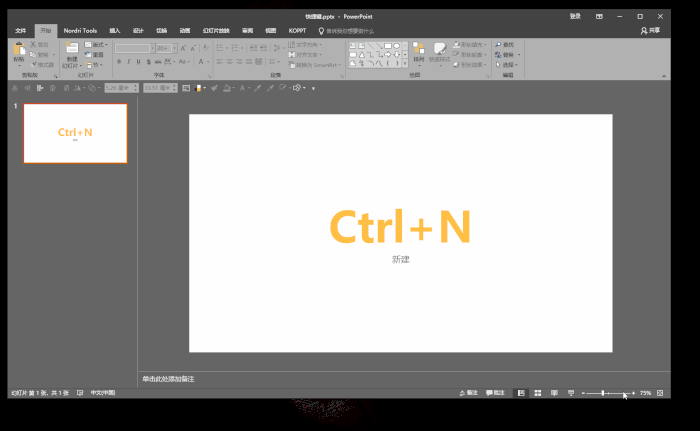
Ctrl+N快速新建一个PPT文件
二、新建一样的文档
要想复制一模一样的PPT,不必退出,复制,再打开。
在Ctrl+N上再加一个Shift,就能搞定。
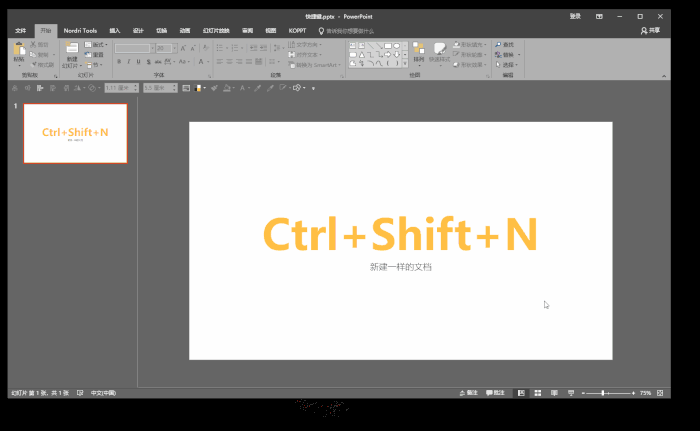
Ctrl+N+Shift 复制1个一模一样的PPT
三、关闭
Ctrl+W在PPT中可立刻关闭,在浏览页面也适用,比如正在使用电脑看此文的你,可以尝试一下。
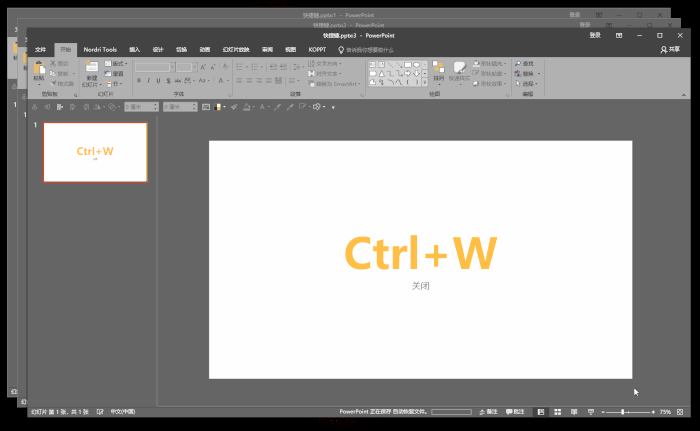
Ctrl+W立刻关闭PPT,也可以应用在网页上
四、复制上一张页面
在一个文档的页面中,Ctrl+D也可快速复制出上一张页面。
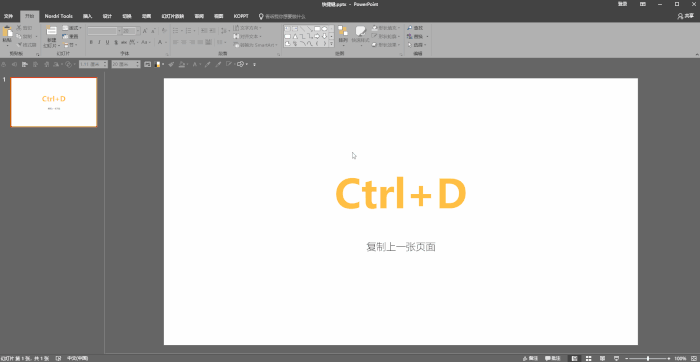
Ctrl+D快速复制上一页PPT
五、基础键
Ctrl+C/ Ctrl+V/ Ctrl+A/ Ctrl+X 复制、粘贴、全选、剪切,这些属于常用基础键,不必多说。
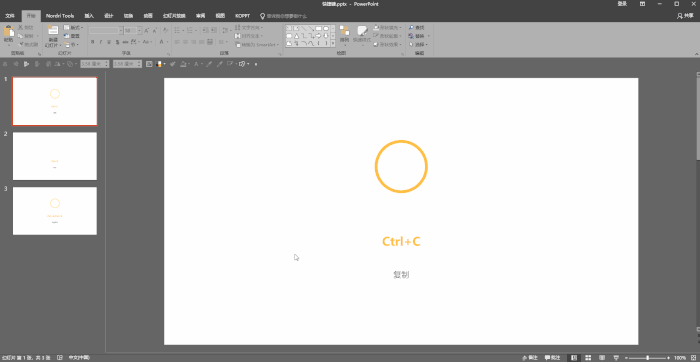
Ctrl+C/ Ctrl+V/ Ctrl+A/ Ctrl+X 复制、粘贴、全选、剪切
六、放大/缩小页面
在制作PPT时,时常会因为文字、形状太小导致选不中。
这时用放大/缩小页面,可以进行细致勾选。
当然,视力不太好的朋友,也可以在任何电脑页面中,无限放大,以便看清文字。
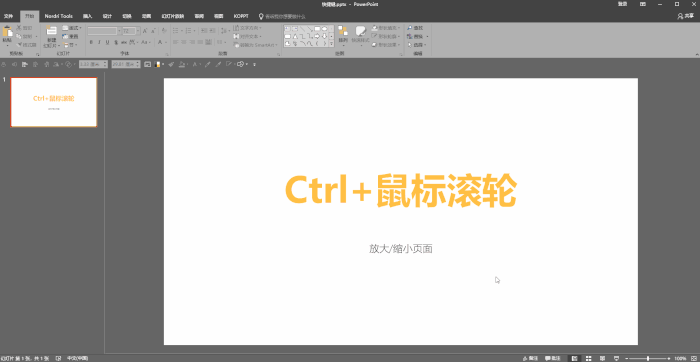
Ctrl+鼠标滚轮快速放大缩小页面
七、加粗/斜体
为了区别内容,在PPT中常常会用粗细来对比。
使用快捷键,不必在菜单栏中寻找加粗符号。
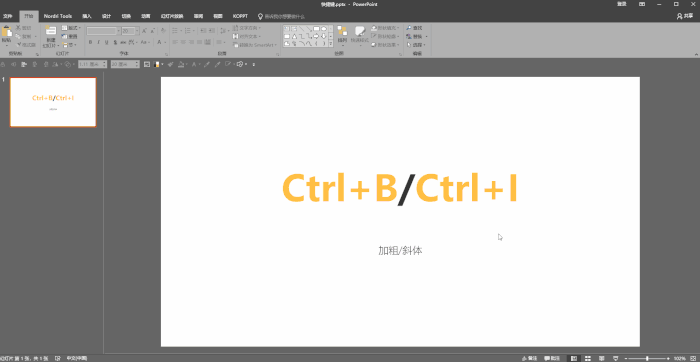
Ctrl+B加粗 / Ctrl+I斜体
八、增减字号
加粗只是区别内容的一种方法,改变文字大小也是必要手段。
“Ctrl+左中括号”是减小字号,“Ctrl+右中括号”是增大字号。
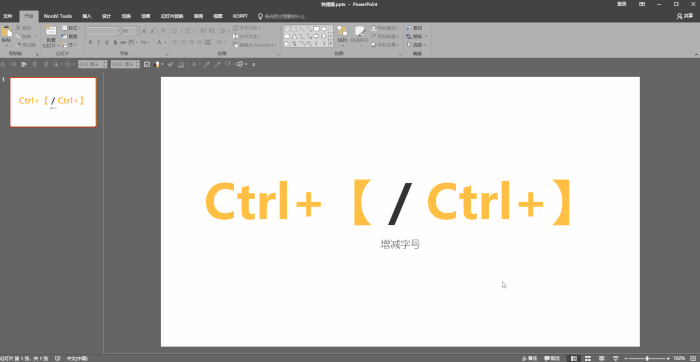
Ctrl+左中括号”是减小字号 “Ctrl+右中括号”是增大字号
九、撤销/反悔撤销
想撤销刚才的操作步骤,或不小心在桌面删除了某个重要文件。
不必回收站中寻找,Ctrl+Z立刻重返桌面。
又反必有回,Ctrl+Y又可反悔撤销步骤。
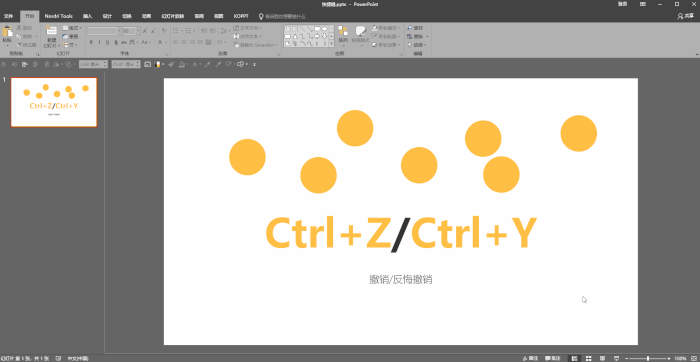
Ctrl+Z 撤销 Ctrl+Y反悔撤销
十、更改字母大小写
更改大小写常常用到,可以将单词首字母、全部字母的大小写随意切换。
如果没有记住它,兴许就要受累逐字更改了。
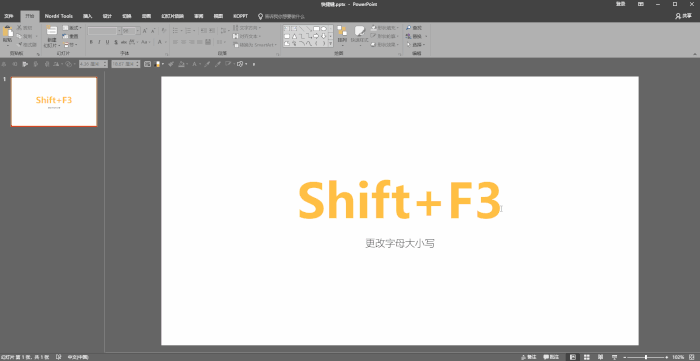
shift+F3 切换字母大小写
十一、对齐方式
当我们文本框大小相同,但是内容却不整齐时。
一般是文本框内容的对齐方式不同。
利用快捷键一秒就可以轻松对齐
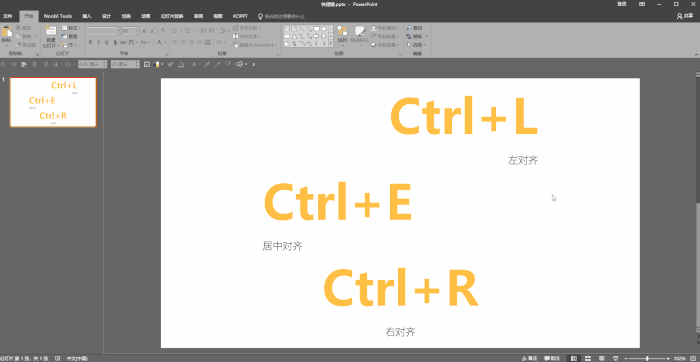
Ctrl+L左对齐 Ctrl+E居中对齐 Ctrl+R右对齐
十二、重复上一步操作
在复制相同元素时,不必复制又粘贴的重复操作。
复制完成一个后,F4能等距完全重复上一步操作。
这里的重复上一步操作,还可以理解为:
我设置了一段文字的段落行距,点击其他也需要设置的段落文字,按F4,同样设置完成段落行距,或者是色块的颜色等等。
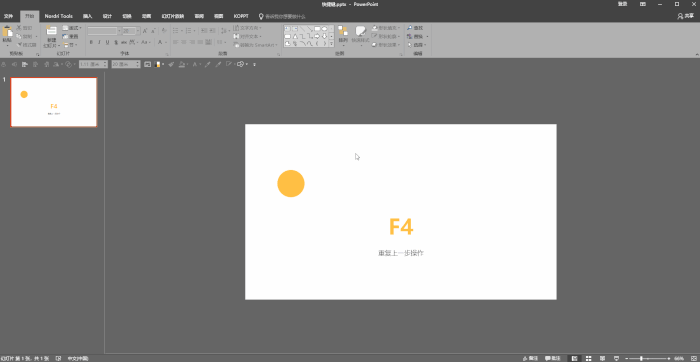
重复上一步操作 请按F4键
十三、组合拆分
在进行幻灯片的排版调整时,时常会使用组合拆分。
比如组合成一个整体,能更快辅助元素,垂直居中于页面中。
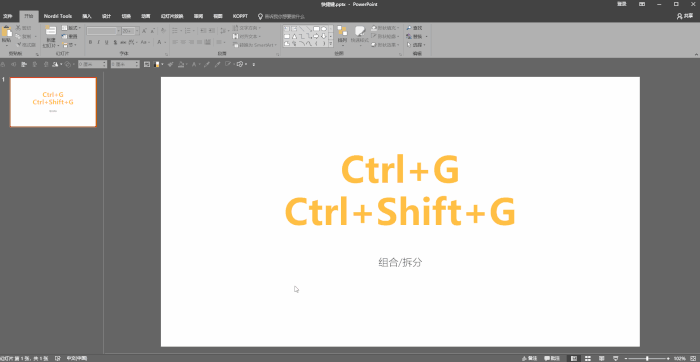
Ctrl+G组合 Ctrl+shift+G 拆分
十四、垂直居中
说到垂直居中,也有必要说下怎么做到让元素,快速垂直居中在页面中。
之前讲过如何设置快速访问工具栏,除了在顶端能快速找到并点击设置外,也可以使用快捷键更高效的完成。
这里我按了Alt键,我们能看到很多黄色标识。
上面的工具都可以用快捷键,也就是"Alt+标识数字"。
看个人习惯,我将"对象居中对齐"、"对象中部对齐"添加到工具栏的第一、第二位。
所以就是Alt+1、Alt+2了。
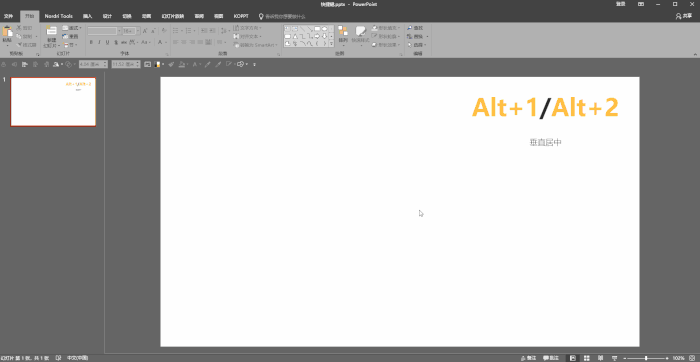
Alt+标识数字
十五、调整对象
插入或调整形状时,直接鼠标左键进行拖拽,形状是不规则的。
而按住Ctrl、Shift、或同时按住,它拖动的定位与位置效果是不同的。
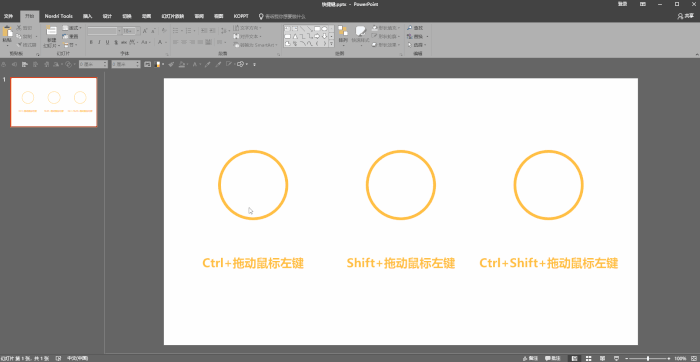
Ctrl+拖动鼠标左键以圆心中心位置不变不固定形状放大缩小
shift+拖动鼠标左键 以圆的一边为起点等比例固定形状放大缩小
Ctrl+shift+拖动鼠标左键 以圆心为中心等比例固定形状放大缩小
十六、复制与移动
有朋友问我,在动图中我经常可以瞬间复制出一个同样的元素,是怎么做到的?
事实上就是Ctrl+拖动鼠标左键,快速复制。
Shift+拖动鼠标左键,可平行或垂直移动。
而同时按住它们,能平行垂直的进行复制。
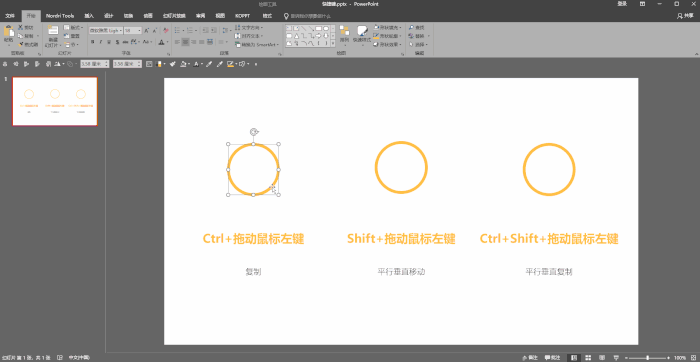
以上,就是我们工作中在PPT制作时,常用到的快捷键。
部分快捷键不仅适用在PPT中,也适用在各种页面的其他软件的快捷使用。
作用大都相同,可以同时记忆,让它们在我们工作和学习中得以发挥作用。
让你轻松提高工作效率成就职场达人。







 本文介绍了PPT制作中常用的快捷键,包括新建、复制、关闭、撤销/反悔、调整字号、对齐方式等,旨在帮助职场人士提高制作PPT的效率。通过掌握这些快捷键,可以快速创建、编辑和格式化PPT,实现快速工作流程。
本文介绍了PPT制作中常用的快捷键,包括新建、复制、关闭、撤销/反悔、调整字号、对齐方式等,旨在帮助职场人士提高制作PPT的效率。通过掌握这些快捷键,可以快速创建、编辑和格式化PPT,实现快速工作流程。

















 被折叠的 条评论
为什么被折叠?
被折叠的 条评论
为什么被折叠?








